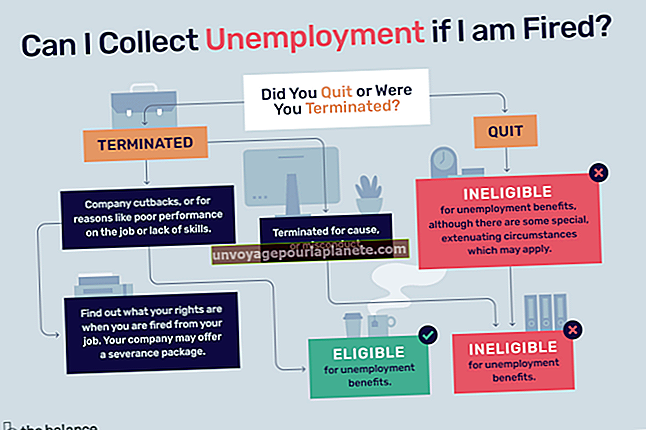برادر ایم ایف سی پر سنگل دستاویز کی حیثیت سے متعدد صفحات کو اسکین کرنے کا طریقہ
دستاویزات کی ہارڈ کاپیاں اسکین کرنے سے آپ کو اہم فائلوں کی الیکٹرانک کاپیاں اسٹور کرنے ، ان کو ای میل کے ذریعہ یا کسی نیٹ ورک پر شیئر کرنے اور فائلوں کو بغیر کسی اسٹوریج کی جگہ کے محفوظ کرنے کی سہولت مل سکتی ہے۔ جب تک کہ آپ اپنے برادر ایم ایف سی اسکینر کو ایک ہی اسکین دستاویز میں متعدد صفحات مرتب کرنے کے لئے تشکیل نہیں دیتے ہیں ، تب آپ کے پاس درجنوں نہیں ہوں گے اگر سیکڑوں منفرد فائلیں محفوظ نہ ہوں۔ آپ خودکار دستاویز فیڈر کا استعمال کرکے یا براہ راست اسکینر گلاس سے اسکینر ترتیب دے سکتے ہیں۔
فیڈر سے اسکین کرنا
1
اپنے ڈیسک ٹاپ پر "اسٹارٹ" بٹن پر کلک کریں اور سرچ باکس میں "بھائی" ٹائپ کریں۔ اپنے ٹاسک بار پر گھڑی کے بائیں طرف سسٹم ٹرے میں کنٹرول سینٹر کی ایپلی کیشن کو لوڈ کرنے کے لئے اپنے ایم ایف سی کے نام کی نشاندہی کریں اور "کنٹرول سینٹرکس" (جہاں "x" ایک ہندسہ کا نمبر ہے) کو منتخب کریں۔ سسٹم ٹرے میں "ControlCenter" آئیکن پر ڈبل کلک کریں۔
2
"تشکیل" پر کلک کریں اور "اسکین" منتخب کریں۔ اسکین ٹو کنفیگریشن ونڈو کھولنے کے لئے اسکین کی طرح "فائل" کا انتخاب کریں۔
3
"ڈیوائس بٹن" ٹیب پر جائیں اور "پی ڈی ایف" منتخب کریں۔.PDF) ، "" جھگڑا ملٹی پیج # غیر سنجیدہ (.fif) "یا" ٹف ملٹی پیج # کمپریسڈ (* .فٹ) "فائل ٹائپ کے تحت ، کیوں کہ فائل کی یہ اقسام ملٹی پیج اسکین کی اجازت دیتی ہیں۔
4
پوری دستاویز کو خودکار فیڈر میں اسکینر پر رکھیں اور مشین کے "سکین" کے بٹن کو دبائیں۔ "فائل" کو منتخب کرنے کے لئے "یرو" کی کلید دبائیں اور پھر "ٹھیک ہے" دبائیں۔ کسی ایک دستاویز کو اسکین کرنے کے لئے "اسٹارٹ" بٹن دبائیں۔
شیشے سے اسکین کرنا
1
برادر ایم ایف سی پر دستاویز کا احاطہ اٹھائیں ، پہلا صفحہ چہرہ نیچے شیشے پر رکھیں اور سرورق بند کریں۔
2
کمپیوٹر پر "اسٹارٹ" بٹن پر کلک کریں اور سرچ باکس میں "اسکینسافٹ" ٹائپ کریں۔ "سکین سوفٹ پیپر پورٹ" کی طرف اشارہ کریں اور "پیپر پورٹ" منتخب کریں۔
3
برادر ایم ایف سی کو اسکینر کے بطور منتخب کریں اور ایک پروفائل منتخب کریں ، جیسے "B&W دستاویز"۔ "اسکین" پر کلک کریں۔
4
پہلے صفحے کو اسکین ہونے کے بعد شیشے سے ہٹائیں اور دوسرا صفحہ شیشے پر رکھیں۔ ڑککن بند کریں اور "مزید صفحات کو اسکین کریں" کے بٹن پر کلک کریں۔
5
دستاویز کے تمام صفحات کو ایک وقت میں اسکین کریں۔ ختم ہوجانے پر "ہو گیا" بٹن پر کلک کریں۔